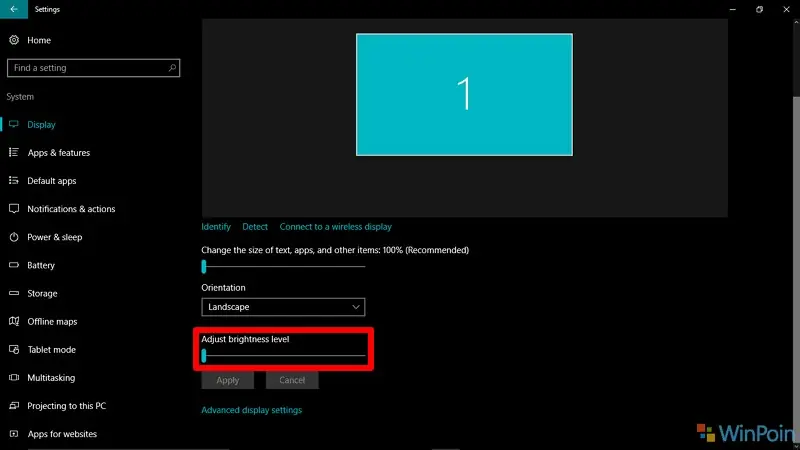Salam pembaca! Apakah Anda sering mengalami kesulitan dalam mengatur kecerahan layar laptop Anda? Jangan khawatir, dalam artikel ini kami akan membahas secara terperinci tentang cara mengatur kecerahan laptop Windows 10. Mari kita mulai!
1. Menggunakan Settings
Salah satu cara paling mudah untuk mengatur kecerahan laptop Windows 10 adalah melalui pengaturan sistem. Caranya adalah dengan mengklik Start dan memilih Settings. Setelah itu, pilih System dan Display. Anda akan melihat opsi untuk mengatur kecerahan layar menggunakan slider.
Kelebihan:
- Sangat mudah dan cepat untuk diakses.
- Anda dapat melihat perubahan kecerahan secara langsung.
Kekurangan:
- Tidak ada opsi lebih lanjut untuk mengatur kecerahan yang lebih spesifik.
2. Menggunakan Keyboard
Jika laptop Anda dilengkapi dengan tombol fungsi khusus, Anda dapat menggunakan kombinasi tombol tersebut untuk mengatur kecerahan layar. Biasanya, tombol ini memiliki ikon matahari atau bulatan dengan panah atas dan bawah.
Kelebihan:
- Memungkinkan Anda untuk dengan cepat mengatur kecerahan tanpa harus membuka pengaturan.
Kekurangan:
- Tidak semua laptop dilengkapi dengan tombol fungsi khusus untuk mengatur kecerahan.
- Tidak ada opsi yang lebih spesifik untuk mengatur kecerahan.
3. Menggunakan Control Panel
Jika Anda merasa pengaturan di Settings tidak mencukupi, Anda dapat menggunakan Control Panel untuk mengatur kecerahan laptop Windows 10. Caranya adalah dengan membuka Control Panel, memilih Hardware and Sound, dan kemudian memilih Power Options. Di sini, Anda akan menemukan opsi untuk mengatur kecerahan layar.
Kelebihan:
- Anda dapat mengatur kecerahan yang lebih spesifik.
Kekurangan:
- Mungkin membutuhkan sedikit lebih banyak waktu dan langkah untuk mengakses pengaturan kecerahan.
4. Menggunakan Aplikasi Pihak Ketiga
Jika Anda masih tidak puas dengan pengaturan bawaan Windows 10, Anda dapat menginstall aplikasi pihak ketiga yang dirancang khusus untuk mengatur kecerahan layar. Beberapa aplikasi populer termasuk f.lux, DimScreen, dan Brightness Slider.
Kelebihan:
- Anda dapat mengatur kecerahan dengan lebih spesifik sesuai dengan kebutuhan Anda.
- Beberapa aplikasi juga menawarkan fitur tambahan, seperti filter cahaya biru untuk mengurangi kelelahan mata.
Kekurangan:
- Membutuhkan waktu untuk mencari, menginstall, dan mengkonfigurasi aplikasi pihak ketiga.
- Beberapa aplikasi mungkin tidak gratis atau memiliki fitur premium yang memerlukan pembayaran.
Alternatif Lain: Menggunakan Kontrol Kecepatan Prosesor
Salah satu alternatif lain yang mungkin jarang diketahui adalah dengan mengatur kecepatan prosesor laptop Anda. Beberapa laptop memiliki fitur yang memungkinkan Anda mengurangi kecepatan prosesor untuk menghemat energi dan mengurangi panas yang dihasilkan. Dengan mengurangi kecepatan prosesor, layar laptop juga akan menjadi lebih redup.
Kelebihan:
- Anda dapat menghemat energi dan mengurangi panas yang dihasilkan oleh laptop.
Kekurangan:
- Mengurangi kecepatan prosesor juga bisa mempengaruhi kinerja keseluruhan laptop.
- Tidak semua laptop memiliki fitur ini, tergantung pada model dan mereknya.
Cara Mengatur Kecerahan Laptop Windows 10: Tabel Informasi
| No. | Metode | Kelebihan | Kekurangan |
|---|---|---|---|
| 1. | Settings | Mudah dan cepat diakses. | Tidak ada opsi lebih spesifik. |
| 2. | Keyboard | Memungkinkan pengaturan cepat. | Tidak semua laptop dilengkapi tombol fungsi khusus. |
| 3. | Control Panel | Mengatur kecerahan yang lebih spesifik. | Membutuhkan waktu dan langkah lebih banyak. |
| 4. | Aplikasi Pihak Ketiga | Pengaturan spesifik, fitur tambahan. | Memerlukan waktu dan mungkin biaya. |
| 5. | Kontrol Kecepatan Prosesor | Menghemat energi dan mengurangi panas. | Dapat mempengaruhi kinerja laptop. |
FAQ
Q: Mengapa penting untuk mengatur kecerahan laptop?
A: Mengatur kecerahan laptop yang tepat dapat membantu mengurangi kelelahan mata, menghemat energi, dan meningkatkan pengalaman penggunaan.
Q: Bagaimana cara mengatur kecerahan layar secara otomatis?
A: Anda dapat mengaktifkan opsi “Adaptive brightness” di pengaturan Windows 10 untuk mengatur kecerahan secara otomatis berdasarkan kondisi pencahayaan sekitar.
Kesimpulan
Demikianlah cara mengatur kecerahan laptop Windows 10. Anda dapat menggunakan pengaturan bawaan Windows, tombol keyboard, Control Panel, atau menginstall aplikasi pihak ketiga. Setiap metode memiliki kelebihan dan kekurangan masing-masing. Jika pengaturan bawaan tidak mencukupi, Anda dapat mencoba alternatif lain seperti mengatur kecepatan prosesor. Tetaplah eksplorasi dan temukan pengaturan yang paling sesuai dengan kebutuhan Anda. Semoga artikel ini bermanfaat!